
 |
| Логотип для сайта, в фотошопе | |
| Здравствуйте, сегодня мы будем делать легкий, но в тоже время заманчивый и привлекательный логотип для сайта. Если вы новичок то вам не по силу будет нарисовать сложную эмблему, но в большинстве случаев лёгкость и стиль могут отлично вписаться в общие очертания сайта. Приступим непосредственно к работе: 1. Создадим новый проект, давайте сделаем его немного боле, чем надо, так как уменьшить всегда можно, и работать так более приятно, а вот увеличение может ухудшить качество: 2. Далее давайте создадим новый слой, и заливаем его белым цветом:  3. Далее напишите текст, это может быть название вашего сайта или что-то в этом роде, я взял шрифт Defused, так как он, на мой взгляд, красивый и привлекательный, вы можете взять другой понравившейся вам шрифт (шрифты можно найти на нашем сайте в разделе Шрифты, также внизу темы вы можете скачать шрифт Defused): 4. Далее давайте добавим тени, для этого нужно 2 раза кликнуть по слою с текстом, и поставьте значения такие же, как на картинке: 5. Далее добавим обводку текста в 2 пикселя: 6. Далее создадим интересный эффект, на время отложим нашу основную работу и создадим ещё один рисунок размерами 4х4 пикселя, без фона, и инструментом «карандаш» сделаем диагональную линии белым цветом, и чтобы легче было рисовать увеличьте рисунок на максимум.: 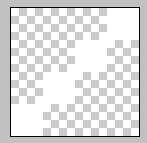 7. После этого нажмите: Редактирование —> Определить узор (Edit —> Define Pattern) и нажимаем OK. Рисунок можно закрывать, он нам не понадобится, поэтому можно и не сохранять. 8. Далее возвращаемся к основному рисунку и 2 раза кликнем по слою с текстом, и добавляем эффект Перекрытие узора (в англ. Версии: Pattern Overlay) и выставляем следующие настройки (непрозрачность (в англ. Версии Opacity, выставляем по вкусу): 9. Получается красиво, но чего-то нахватает, надо добавить эффект стекла, он прост и красив, а это то что там надо, для этого создайте новый слой, выберите инструмент «Овальная область» (в англ. версии Elliptical Marquee Tool) и нарисуйте эллипс, как на рисунке. Залейте его белым цветом: 10. Теперь снимите выделение ( CTRL + D ), уменьшите Прозрачность (в англ. версии Opacity) Вот и всё, замечательный логотип готов! Радуйтесь результатом, и выкладывайте свои работы.  Скачать с сервера шрифт Defused: Скачать с сервера шрифт Defused:
Всё о первой беременности вы сможете прочитать, перейдя по ссылке нашего спонсора - Выделения при первой беременности |
|
|
|
|
| Просмотров: 3 657 автор: Lektor 31 января 2009 |
| Информация | |
 |
Посетители, находящиеся в группе Гости, не могут оставлять комментарии к данной публикации. |